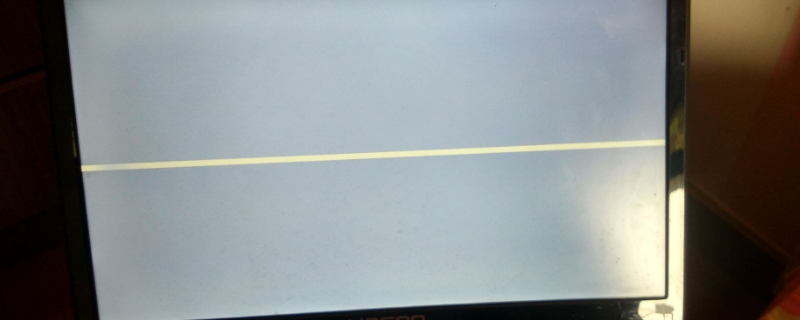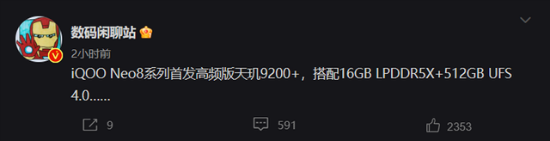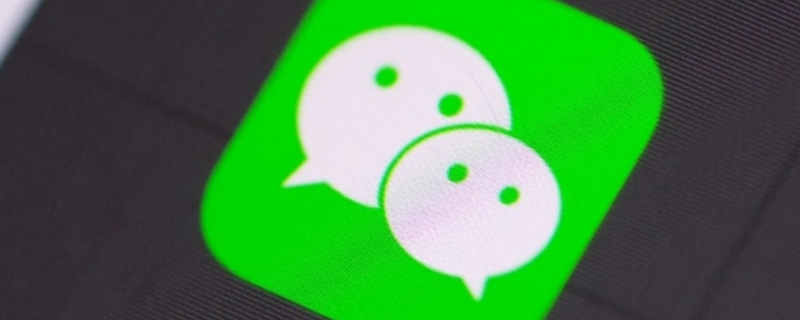来电时总是一片纯色,不美观还很单调,我们可以为好友设置一个趣味的来电背景,为生活增加点趣味,小编为大家带来设置通话背景的方法。

华为手机通话背景怎么换
1、在华为手机桌面上找到【联系人】,

2、点击进入联系人后找到需要设置头像的联系人,点击打开。注意仅支持存储在手机中的联系人,若联系人存储在SIM卡中,请先将联系人复制到手机中再进行设置。
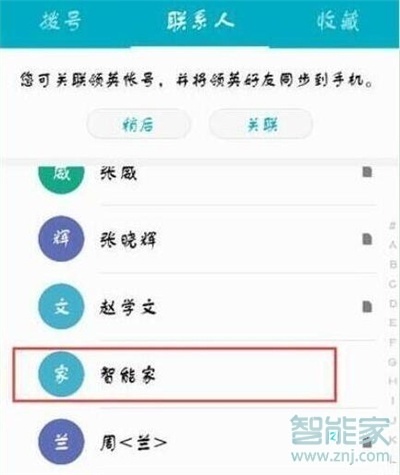
3、打开目标联系人页面后,找到下端的【编辑】按钮,点击打开 ,
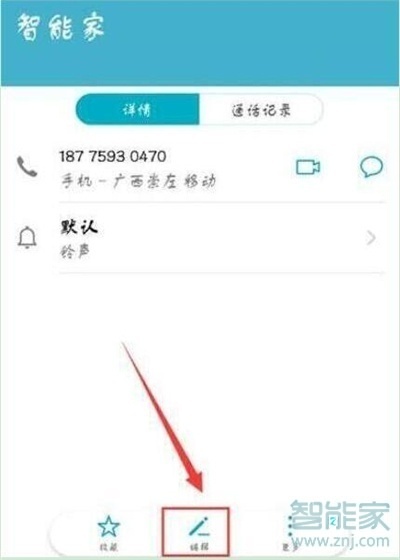
4、进入到【编辑联系人】界面后,点击界面左上角的【头像】图标;在下方显示的菜单中选择【从图库中选择】选项,
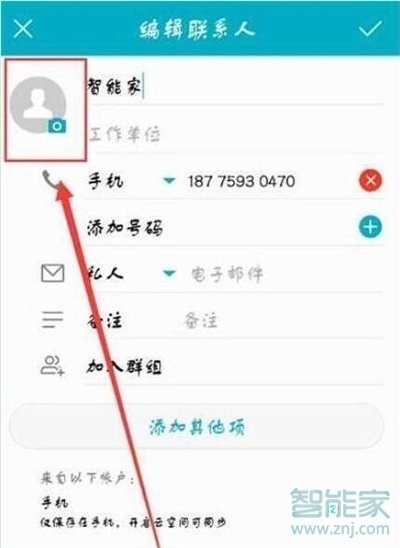
5、进入到【图库】页面,选择需要的图片,按照指引调整即可完成联系人头像设置。
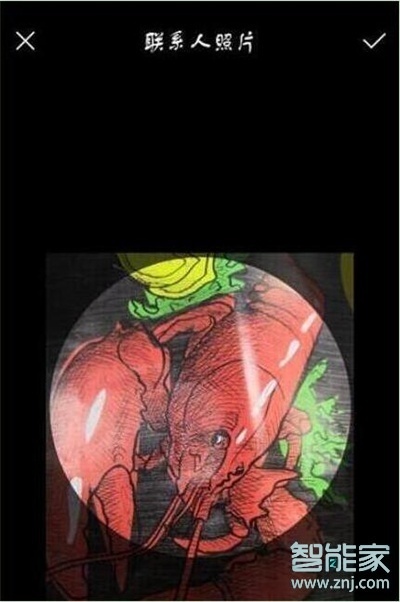
以上就是小编为大家带来的华为手机通话背景怎么换的操作方法,更多智能资讯请关注(m.znj.com)!